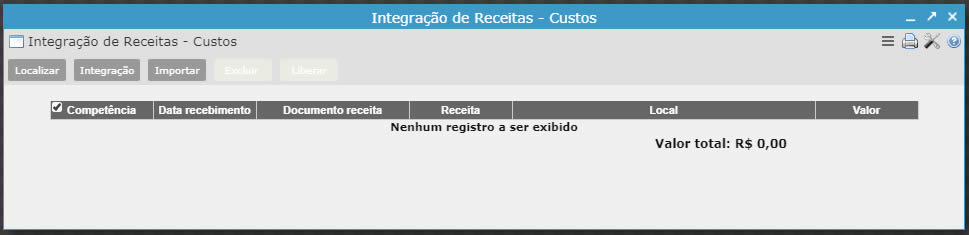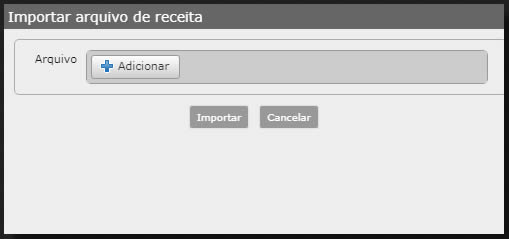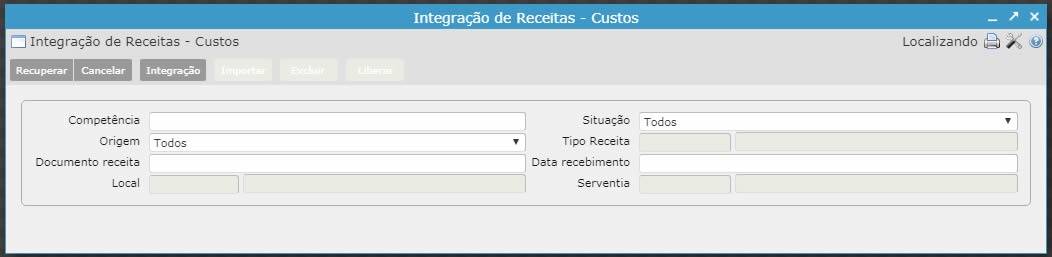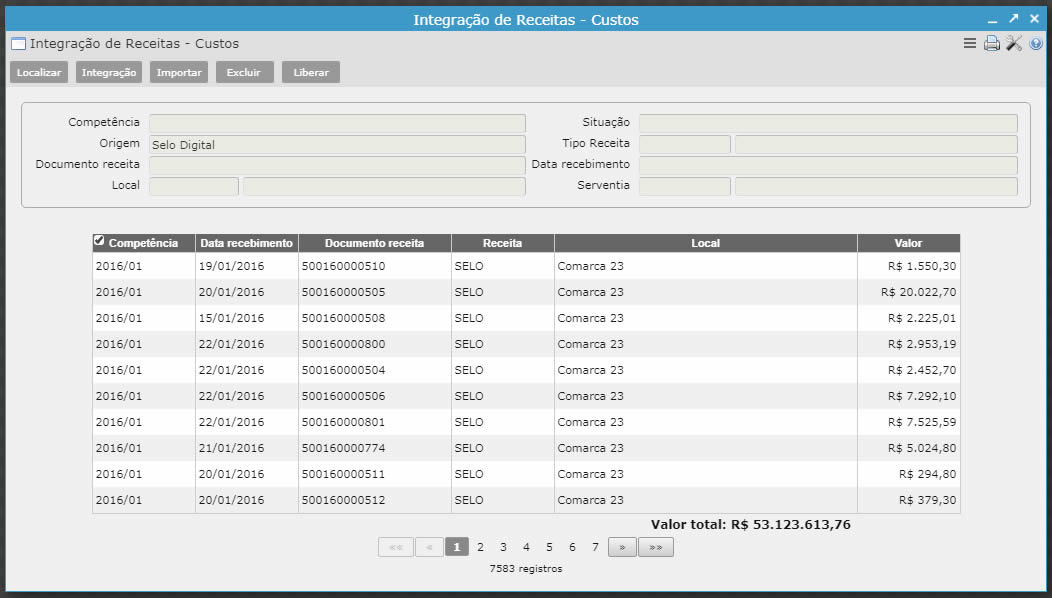691416
[Edit]
Integração de Receitas - Custos
Custos
Este programa tem por objetivo possibilitar a importação dos dados de Receita através de um arquivo no formato .CSV (separado por ponto e vírgula “;”).
Esses dados serão utilizados na alocação automática de Receitas.
Esses dados serão utilizados na alocação automática de Receitas.
[Edit]
Descrição
Para fazer a integração de receitas, por favor, siga os passos abaixo:
1. Acesse a pasta “Custos [Receitas vs Custos]” e clique sobre o programa “Integração de Receitas – Custos”.
2. Clique no botão “Importar”.
[Edit]
[Edit]
[Edit]
5. Clicando no botão Localizar, podem ser utilizados quaisquer um dos campos abaixo para filtro de pesquisa:
• Competência: é a competência da receita;
• Origem: é a origem da receita (Selo Digital, Custas);
• Documento receita: é número do documento de receita;
• Local: é o local da receita, apresentando o código e o nome do local;
• Situação: é situação do registro da receita (Calculado, Incluído, Liberado, Processando);
• Tipo receita: é o tipo de receita constante no documento importado;
• Data recebimento: é a data do recebimento da receita;
• Serventia: é o local da serventia, apresentando o código e o nome do local.
[Edit]
[Edit]
Importante!
• Uma vez localizado o arquivo de receita que foi importado, será necessário fazer a conferência de dados antes de liberar os mesmos para utilização no sistema.
• O campo “Valor total” exibe a soma de todos os registros que estão em tela.
[Edit]
Liberar registros
8. Uma vez conferidos os dados importados, será necessário liberar os mesmos para a realização do cálculo. Para isso, clique no botão “Liberar”.
[Edit]
Excluir registros
10. É possível excluir os registros importados clicando no botão “Excluir” localizado no topo da tela.
All contents copyright of the author. ©2007.
JAMWiki Version 0.5.2